4 daripada Penukar MPEG ke MP3 Yang Paling Boleh Dipercayai Boleh Digunakan Dalam Talian dan Luar Talian
MPEG atau Motion Picture Experts Group ialah fail bekas video dan audio. Sebagai sebahagian daripada ISO dan IEC, format fail ini dimampatkan dengan menggunakan algoritma pengekodan video MPEG-1 atau MPEG-2. Dari segi teknikal, video yang dihasilkan oleh format ini adalah memuaskan. Ini juga merupakan salah satu sebab mengapa ramai orang lebih suka memuat naik video mereka pada rangkaian media sosial yang berbeza atau tapak penstriman video dalam format ini. Begitu juga, kualiti audio fail ini sangat jelas dan hampir sama seperti rakaman daripada pembekal audio. Jadi, apabila anda berfikir untuk menukar MPEG anda kepada MP3 untuk mengekstrak audio daripada video ini ialah fail yang anda mungkin ingin cari untuk mendapatkan kualiti audio yang memuaskan.

Bahagian 1. Top 2 Cara Boleh Dilaksanakan tentang Cara Menukar MPEG ke MP3
Untuk menukar MPEG4 kepada MP3 pada masa kini bukanlah satu perkara yang sukar untuk dilakukan. Terdapat banyak alat yang tersedia dalam talian. Anda boleh mencari alat percuma dalam talian, serta alat luar talian yang boleh dimuat turun pada komputer anda. Malangnya, hanya beberapa yang boleh dipercayai yang tidak akan menyebabkan sebarang bahaya pada peranti anda. Tidak setiap tapak boleh dipercayai dan tidak setiap perisian selamat. Jadi, untuk memudahkan anda, kami menyenaraikan beberapa apl dalam talian dan luar talian terbaik yang boleh anda harapkan.
Alat Dalam Talian: FVC Free Audio Converter
Bercakap tentang keselamatan dan kebolehpercayaan, sangat jarang untuk mencari alat seperti FVC Free Audio Converter. Terdapat hanya beberapa penukar dalam talian yang boleh menjamin keselamatan PC anda, tetapi dengan FVC Free Audio Converter, peralatan anda pasti selamat daripada perisian hasad apabila menukar dan memuat turun output MP3. Anda boleh menukar sebarang fail daripada sebarang format video kepada fail MP3, WMA, AAC, WAV, AC3, AIFF dan FLAC. Hanya dalam tiga langkah mudah anda boleh menyelesaikan penukaran anda. Lebih daripada itu ialah ia adalah percuma 100%, boleh diakses melalui pelayar dan tiada had dalam penggunaan. Privasi anda dilindungi kerana alat ini komited untuk melindungi data peribadi anda. Selepas semua ciri hebat ini disenaraikan, anda layak mengetahui cara alat ini berfungsi.
Langkah 1. Lawati halaman web rasmi Penukar Audio Percuma FVC kemudian klik Tambah Fail untuk Tukar.
Langkah 2. Buka pelancar seperti yang digesa. Klik butang yang berkata Buka Pelancar FVC.
Nota: langkah kedua hanya terpakai untuk pengguna kali pertama sahaja. Apabila anda dapat menukar kali kedua anda tidak perlu memasangnya. Teruskan ke langkah seterusnya dengan segera.
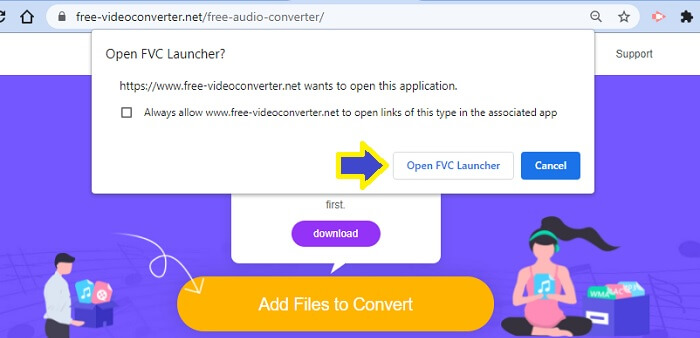
Langkah 3. Selepas itu, klik Menambah fail untuk Tukar dan pilih fail yang anda ingin tukar daripada folder anda.
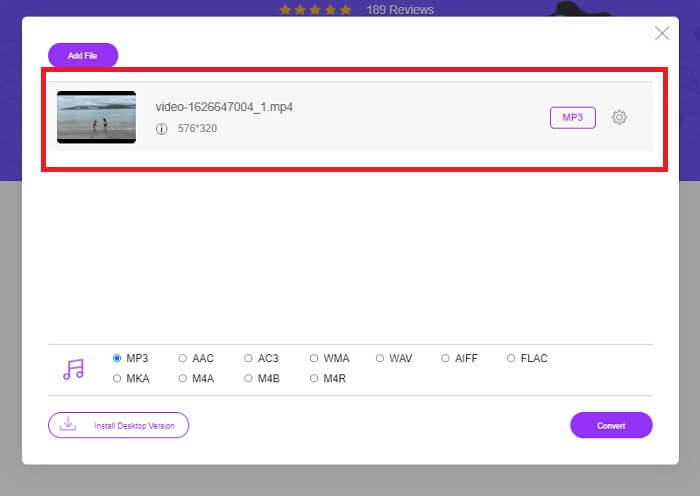
Langkah 4. Setelah fail dimuat naik pada alat, anda akan melihat fail akan lalai kepada MP3. Ini bermakna anda tidak perlu menogol apa-apa. Hanya klik Tukar.
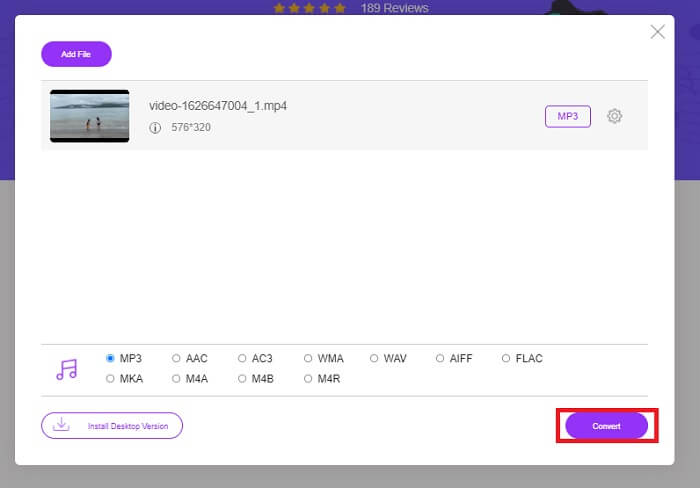
Langkah 5. Pilih lokasi folder di mana anda akan menyimpan fail. Kemudian klik Pilih folder dan fail akan disimpan secara automatik.
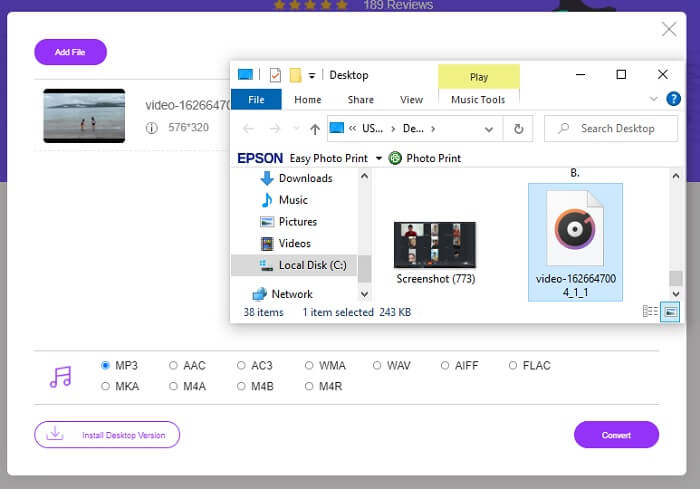
Kelebihan
- Percuma.
- Tidak perlu pendaftaran.
- Tidak perlu memuat turun.
- Proses penukaran yang cepat.
- Selamat daripada perisian hasad.
Keburukan
- Ia semata-mata menukar tiada ciri penyuntingan.
Alat Luar Talian: Video Converter Ultimate
Sementara itu, jika anda masih tidak berpuas hati dengan output yang diperoleh daripada alat dalam talian yang diberikan di atas, anda juga boleh mempertimbangkan untuk memuat turun perisian yang boleh membantu anda. FVC Video Converter Ultimate ialah salah satu alat terbaik yang boleh didapati dengan mudah dalam talian. Video Converter Ultimate ialah penukar, editor, pemampat dan pengekstrak audio terbaik anda dan kini digunakan oleh ramai pengguna di seluruh dunia.
Dengan ini, anda boleh menukar video anda dan melaraskan kadar bingkai dan kadar bit video bergantung pada keperluan anda. Anda juga boleh membuat meme daripada video dengan menukar video kepada fail GIF untuk berkongsi dengan rakan anda melalui rangkaian media sosial yang berbeza. Paling penting, ia boleh menukar video MPEG kepada MP3 tanpa proses yang rumit. Terdapat lebih banyak untuk belajar tentang alat ini, anda juga boleh menyemak lebih banyak lagi jika anda akan mencubanya secara peribadi. Anda boleh rujuk langkah di bawah untuk melihat caranya.
Langkah 1. Muat turun dan Pasang Video Converter Ultimate pada PC anda. Gunakan butang muat turun di bawah dan tunggu sehingga wizard persediaan selesai.
Muat turun percumaUntuk Windows 7 atau lebih baruMuat turun Selamat
Muat turun percumaUntuk MacOS 10.7 atau lebih baruMuat turun Selamat
Langkah 2. Terdapat dua cara untuk memuat naik fail, sama ada anda Seret dan lepas fail, klik Menambah fail atau klik pada tambah tanda di tengah antara muka.
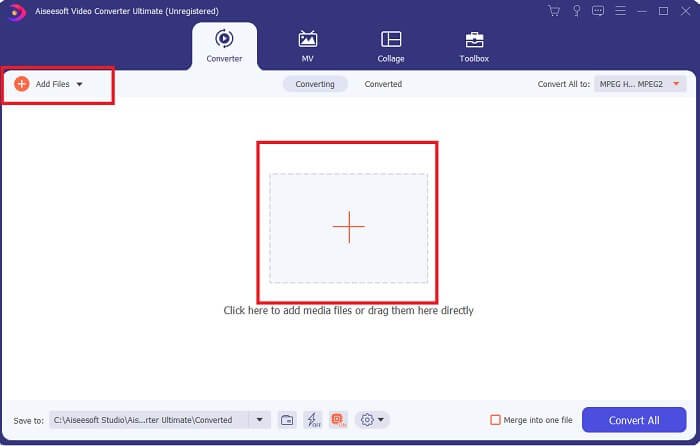
Langkah 3. Setelah fail dimuat naik, anda kini boleh menukar format dan kualiti fail audio yang anda ingin ekstrak.
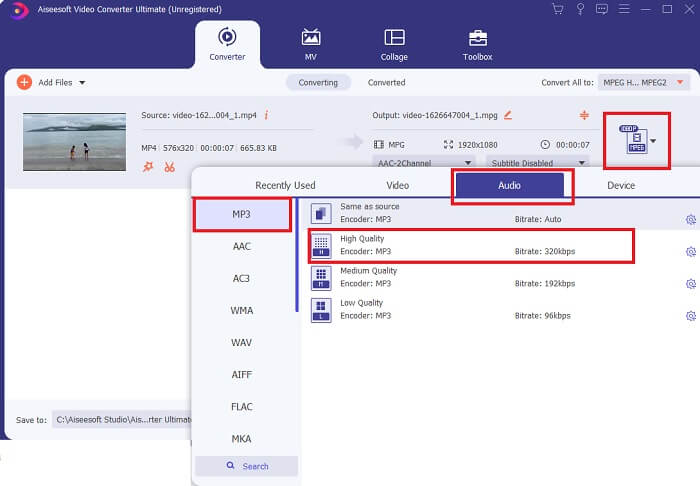
Langkah 4. Setelah selesai dengan penyesuaian, anda kini boleh mengklik Tukar Semua.

Langkah 5. Semak fail yang ditukar daripada folder yang terletak di bahagian bawah antara muka utama.

Kelebihan
- Boleh dipercayai.
- Penukar Video.
- Editor Video.
- Ia mempunyai proses penukaran yang cepat.
- Dengan penapis dan kesan.
Keburukan
- Ia adalah aplikasi berbayar.
Bahagian 2. Soalan Lazim tentang MPEG ke MP3
Adakah MPEG mempunyai kualiti yang baik?
MPEG ialah format video standard yang menyokong kualiti definisi tinggi tetapi menyimpan sejumlah besar fail untuk mencapainya. Ia juga merupakan format yang digunakan pada tapak penstriman video dan tapak DVD internet. Kebanyakan tapak sumber terbuka menggunakan ini juga. Dengan itu semua dikatakan, format itu mempunyai kualiti yang baik.
Mana yang lebih baik, MPEG atau MP4?
Apabila ia datang kepada ruang storan, MP4 adalah lebih baik. Kedua-dua MPEG dan MP4 dimampatkan. Tetapi MPEG memegang lebih banyak fail daripada MP4. Manakala apabila kita bercakap tentang kualiti video MPEG mempunyai kelebihan memandangkan kualiti video lebih baik daripada MP4. Dari segi kebolehgunaan, MPEG dimainkan secara perlahan pada peranti mudah alih. Tidak seperti Mp4 ia mesra mudah alih. Mana yang terbaik? Nah, itu bergantung pada pilihan anda. Bergantung pada peranti yang anda gunakan juga. Ingin menukar MPEG kepada MP4, baca terus Bagaimana untuk menukar MPEG kepada MP4 untuk mendapatkan maklumat lanjut.
Yang mana universal? MP4 atau MPEG?
Jelas sekali MP4 adalah universal. Hampir semua pemain media boleh memainkan fail MP4 dan juga tapak penstriman. MPEG mempunyai beberapa pemain di mana ia tidak akan bermain.
Kesimpulannya
Untuk menjadikannya mudah, laluan untuk mengekstrak fail audio MPEG adalah mudah. Dengan penggunaan alat yang boleh dipercayai daripada FVC, anda boleh melakukan sesuatu walaupun tanpa membayar untuk perkhidmatan tersebut. Penukaran MP3 tidak akan menjadi kerja yang sukar untuk dilakukan sekarang kerana anda tahu di mana untuk mencari alat paling selamat yang boleh anda gunakan. Selain itu, jika anda mempunyai soalan tentang MPEG, anda boleh merujuk kepada Soalan Lazim dalam artikel ini.



 Video Converter Ultimate
Video Converter Ultimate Perakam Skrin
Perakam Skrin


